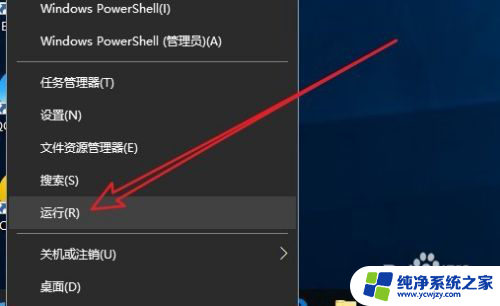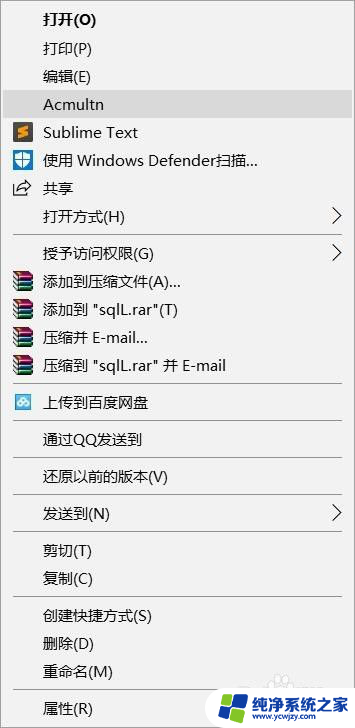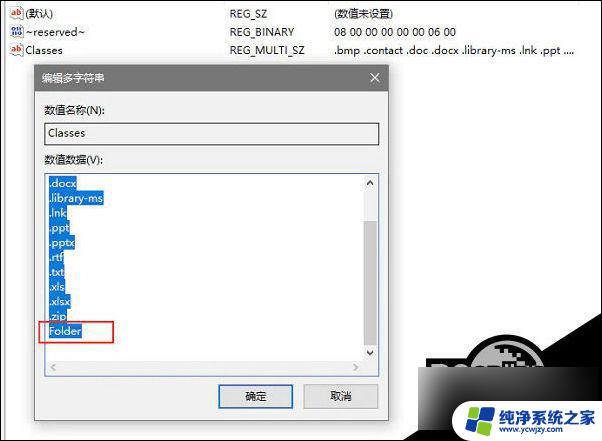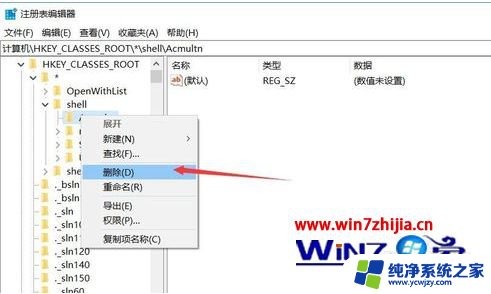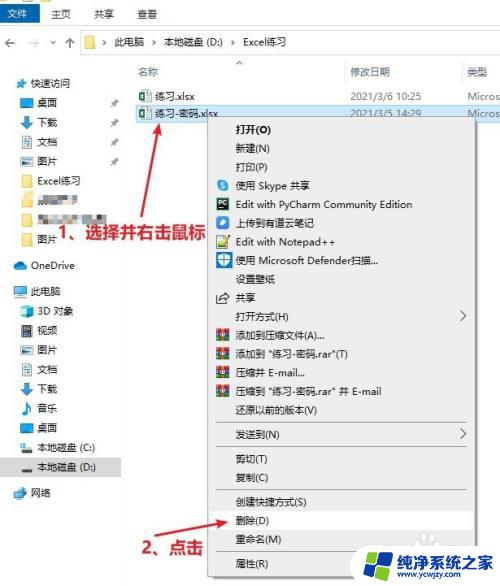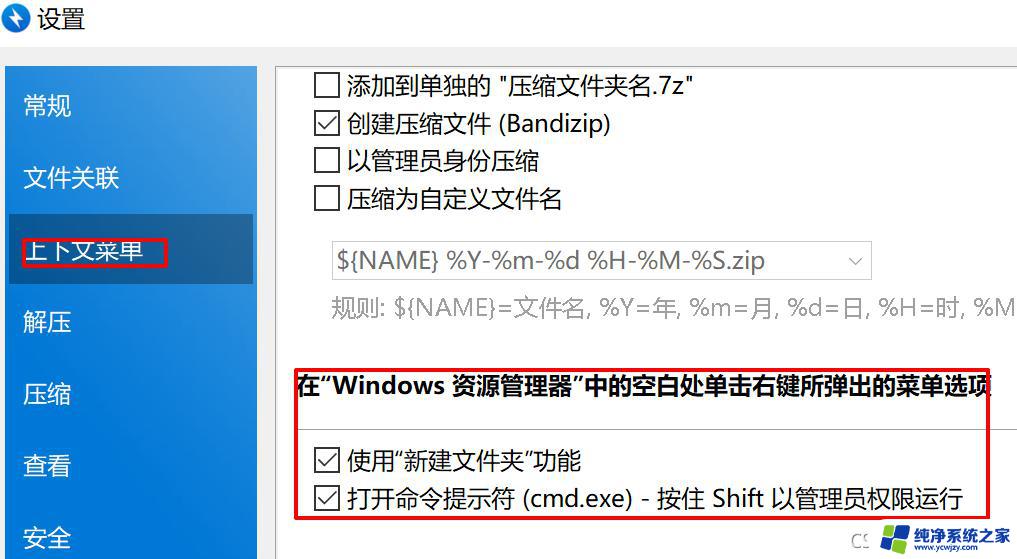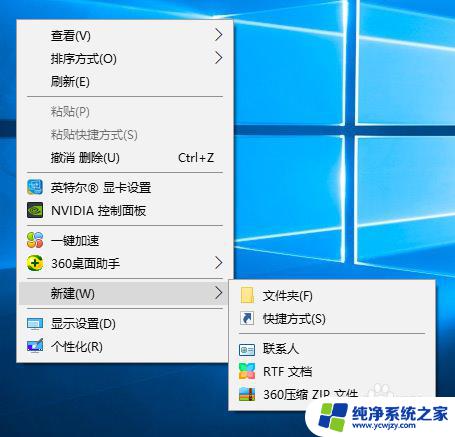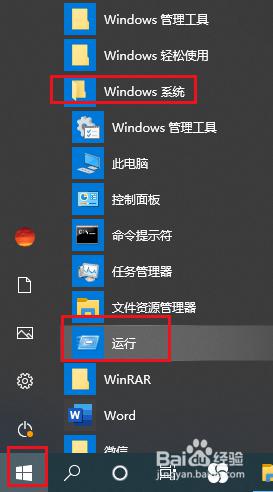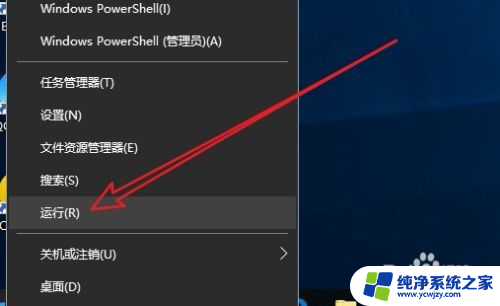win10右键新建怎么删除和增加 鼠标右键新建菜单删除或添加项目的操作指南
win10右键新建怎么删除和增加,在Windows 10操作系统中,右键菜单是我们经常使用的功能之一,通过右键菜单,我们可以快速创建新文件或文件夹,提高工作效率。有时候我们可能会发现右键菜单中出现了一些不常用的项目,或者缺少了一些我们经常需要的选项。针对这种情况,我们可以通过一些简单的操作来删除或添加右键菜单中的项目。接下来我们将为大家介绍一些实用的操作指南,帮助大家轻松地进行右键菜单的删除和添加。
具体步骤:
1.在“开始”中的“运行”对话框中输入regedit.exe打开注册表。
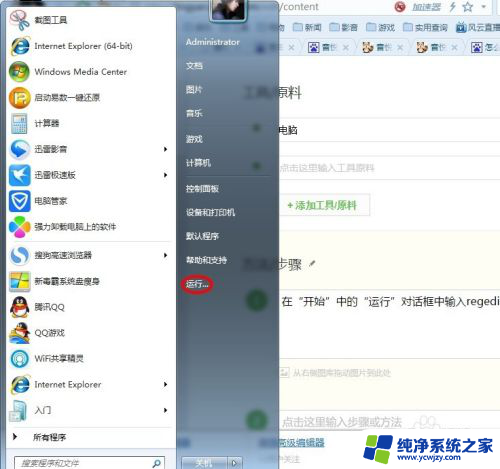
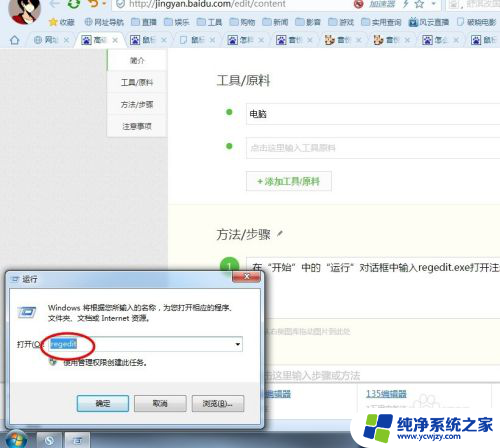
2.在注册表的HKEY_CLASSES_ROOT主键中找到所需要添加或删除的新建文件后缀名,如“.doc”,“.exe”,“.xls”,“.ppt”等,打开前面的文件夹。找到子键ShellNew,右键单击选择“删除”即可。
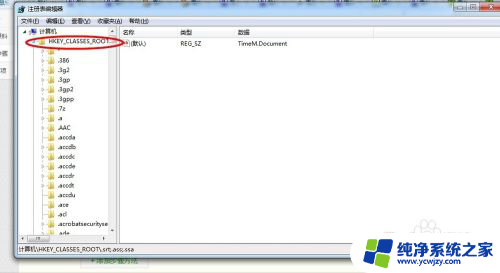
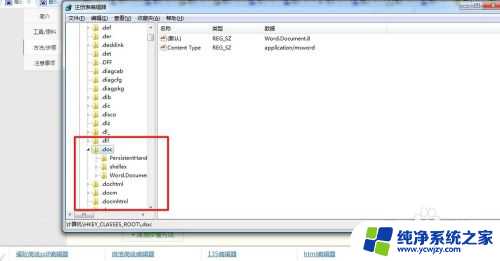
3.如果要增加项目,也右键单击“.doc”,“.exe”,“.xls”,“.ppt”等选“新建”-“项”,并输入名称为ShellNew。右键单击新建的ShellNew子键,选择“新建”-“字符串值”,这时在右边的对话框中出现了一个“新值#1”的提示,右键单击它,选“重命名”改为“FileName",双击它,在出现的对话框中的数值数据下的空白条中输入要新建项目的程序名称,如“.doc”文件是“winword8.doc”,“.ppt”文件是“pwrpnt11.pot”等。
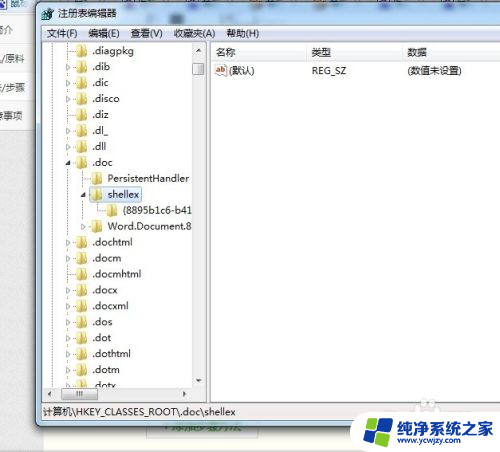
4.
关闭注册表,在桌面上刷新(有时要重启),就可以达到目的了。
以上是关于如何删除和添加win10右键新建菜单的全部内容,如果您遇到了这种情况,可以按照本文提供的方法进行解决,希望对大家有所帮助。